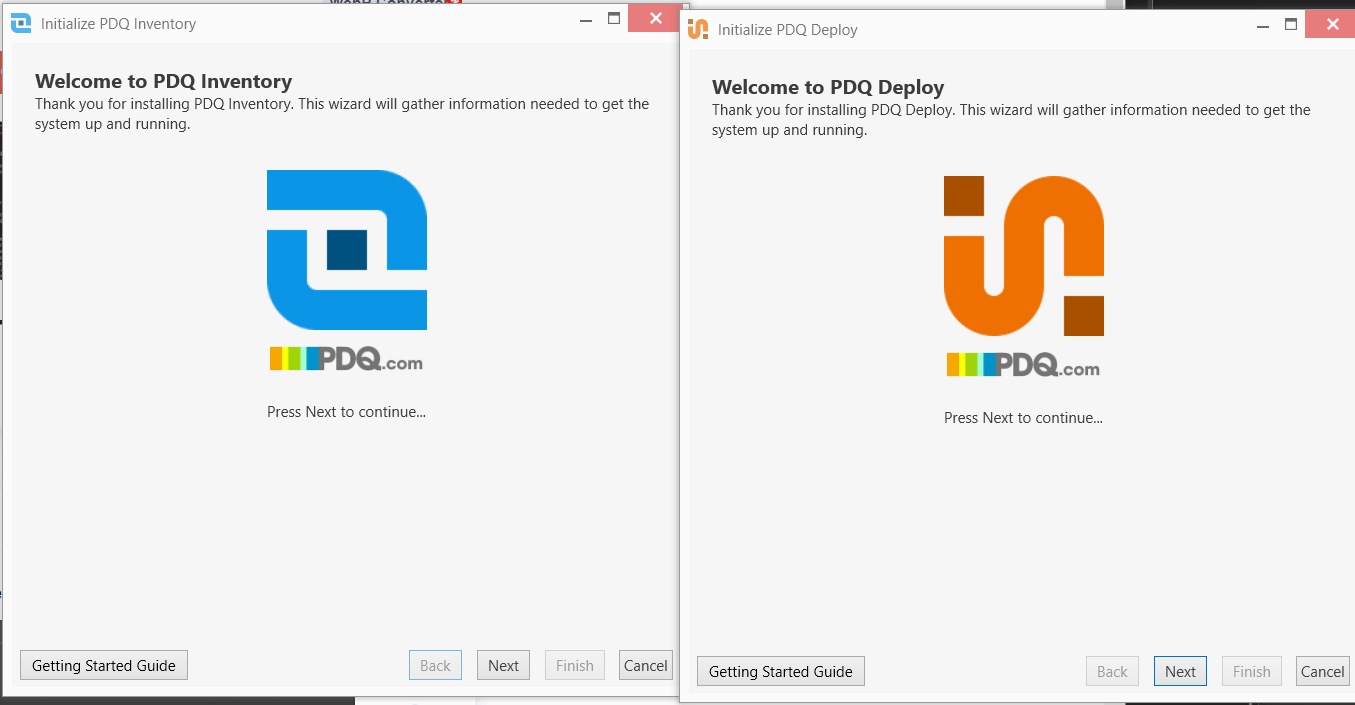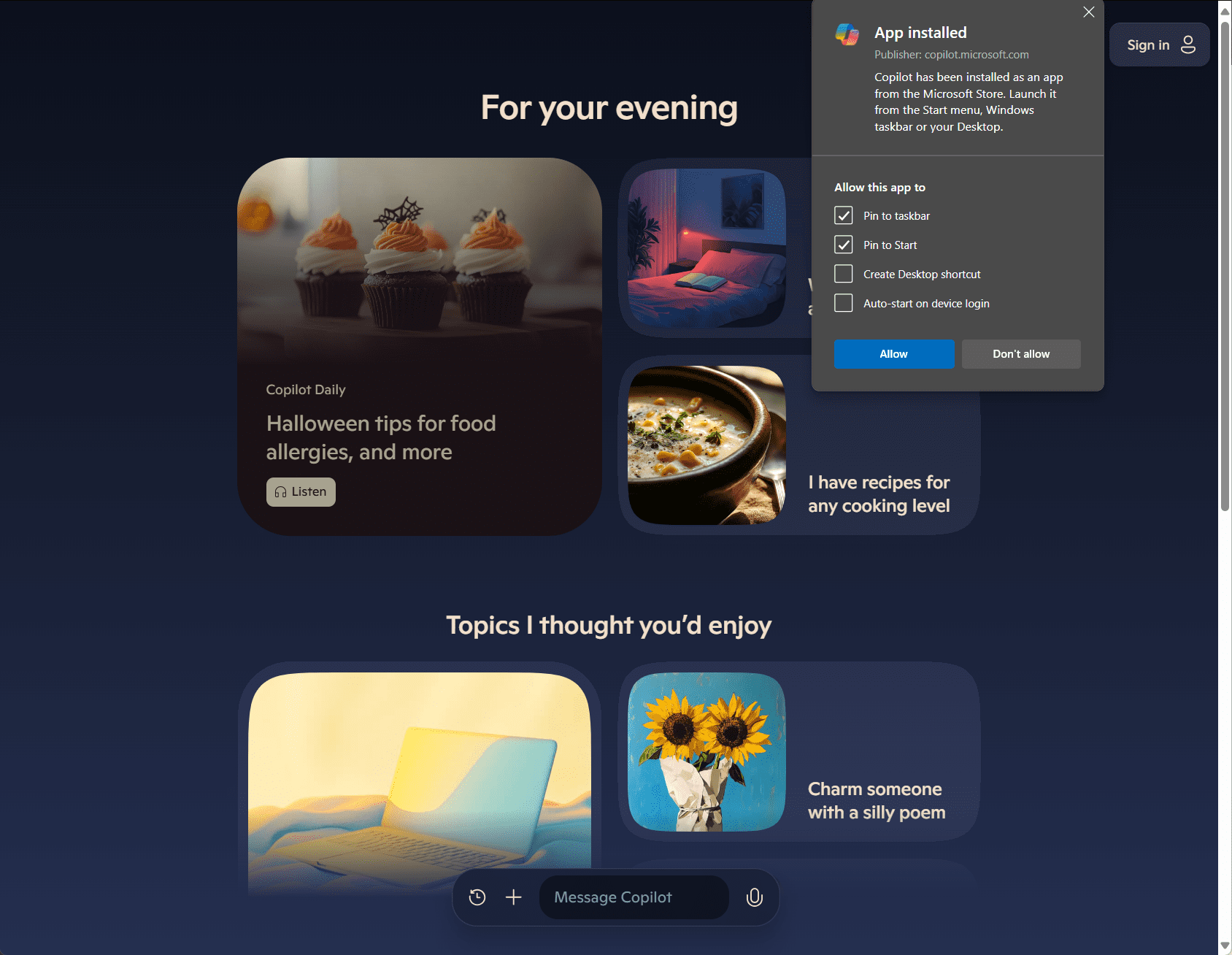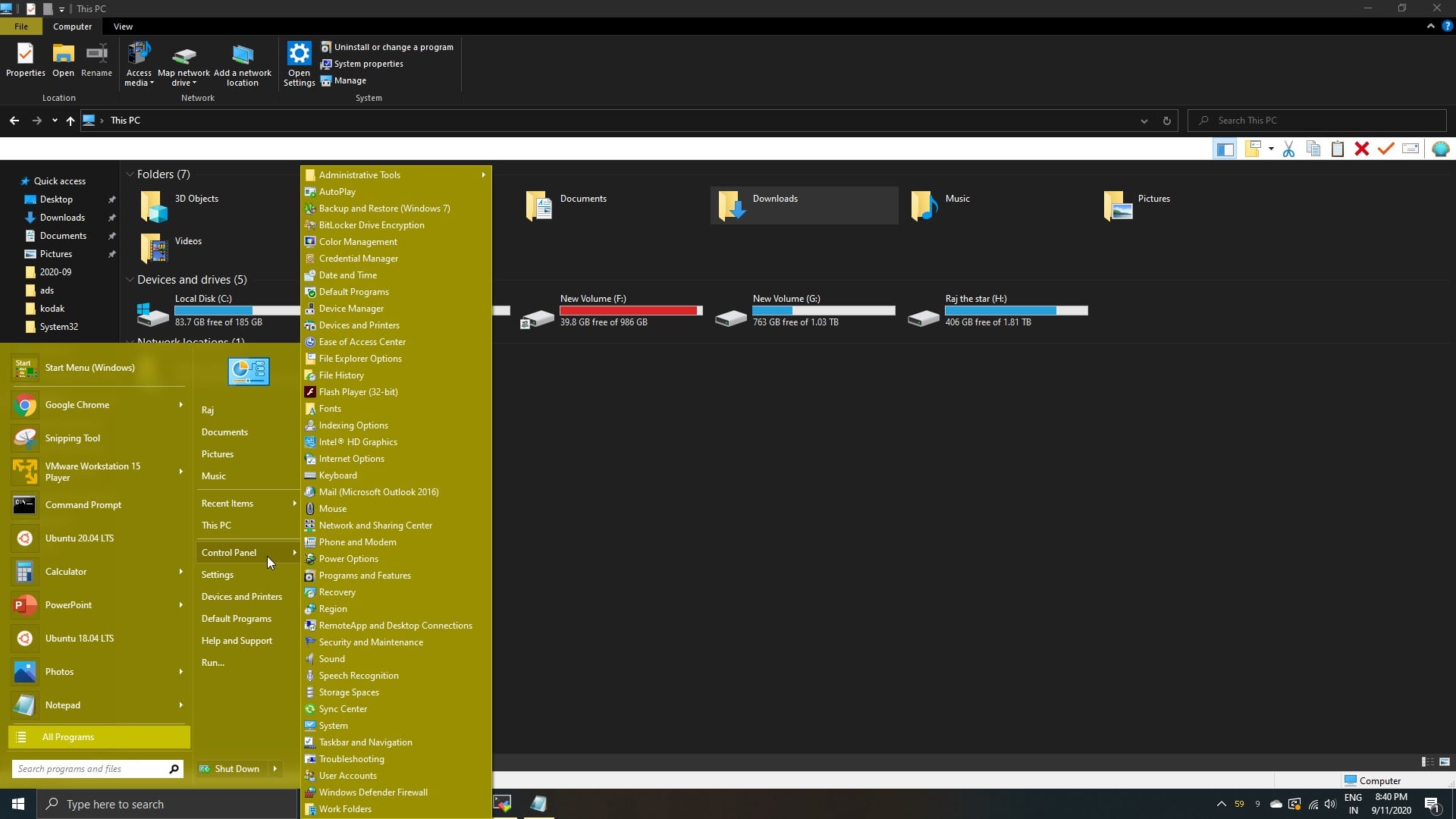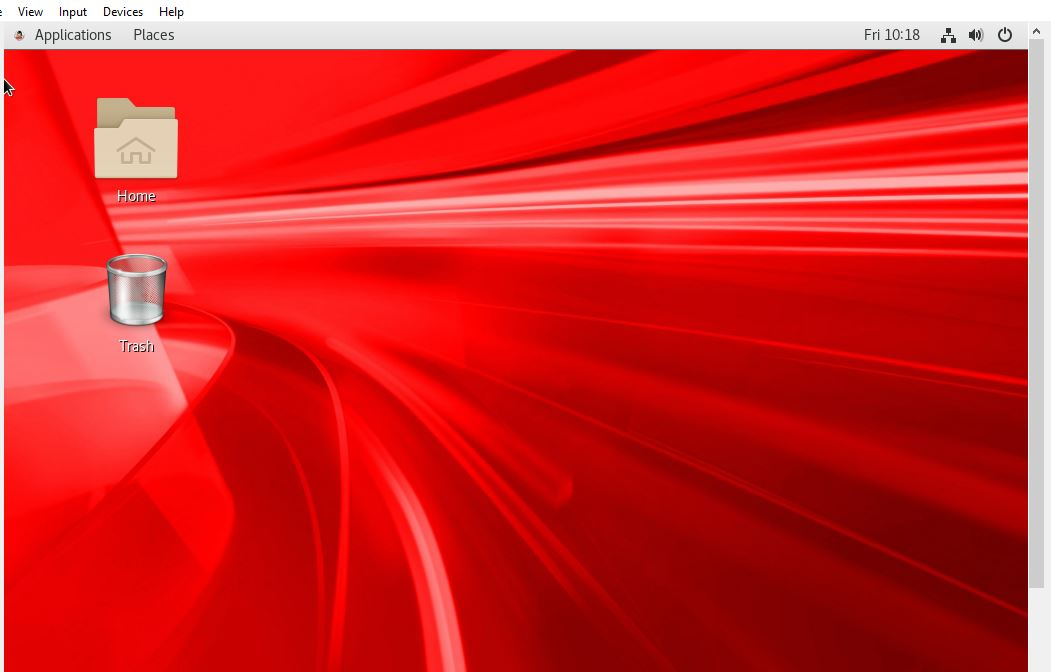Windows 11或10上的帳戶鎖定策略是一項基本的安全功能,旨在通過在多次失敗的登錄嘗試後鎖定帳戶來停止對計算機系統的訪問。即使您嘗試使用錯誤的密碼登錄Windows 11帳戶時,您也可能已經經歷過它,經過幾次嘗試,您發現自己被鎖定了。沮喪嗎?
但是,如果您想自定義Windows 11上的帳戶鎖定策略要增加限製或減少鎖定時間,請設置最大或最小密碼年齡,密碼長度或其他內容,然後在本教程中,我們討論三種簡單的方法這樣做。無論您是使用Windows 11 Pro,Enterprise,甚至在家中,都可以找到適合您的方法!
為什麼修改帳戶鎖定策略?
通過修改Windows上的鎖定策略,用戶可以:
- 防止由於錯誤的密碼而導致的意外鎖定。
- 通過限制蠻力攻擊來提高安全性。
- 根據您的安全首選項自定義設置。
方法1:使用組策略編輯器(專業和企業用戶)
那些使用Windows 11 Pro或Enterprise版本的人可以輕鬆使用組策略編輯器(gpedit.msc)功能以自定義帳戶鎖定策略的選項,以根據其需求使其正常工作。以下是要遵循的步驟:
更改帳戶鎖定策略的步驟:
- 開放組策略編輯:我們可以使用鍵盤快捷鍵做到這一點。按
Win + R打開運行箱,然後在該類型的gpedit.msc中擊中進入鑰匙。
- 導航到帳戶鎖定策略:
Computer Configuration > Windows Settings > Security Settings > Account Policies > Account Lockout Policy

- 通過在右側面板上雙擊每個設置來修改給定的設置。點擊應用>確定保存它們:
- 帳戶鎖定門檻- 在鎖定之前設置失敗嘗試的數量。默認情況下,它將是10,這意味著之後10次失敗的嘗試,系統將鎖定用戶帳戶。
- 帳戶鎖定持續時間- 在帳戶自動解鎖之前,將時間(以分鐘為單位)設置;默認情況下,將是10分鐘。這意味著在系統鎖定用戶之後,系統將花費多少時間才能再次登錄該用戶?
- 重置帳戶鎖定計數器之後- 時間(以幾分鐘的方式)失敗之前重置。
完成後,重新啟動PC以確保更改生效。
📌提示:設置閾值太低(例如3嘗試)可能會帶來不便,而設置過高會損害安全性。良好的平衡是5-10嘗試。
方法2:使用命令提示更改帳戶鎖定策略
如果您正在使用Windows 11 Home,您可能無法訪問組策略編輯器。但是,沒有什麼可擔心的。我們仍然可以改變使用命令提示符的帳戶鎖定策略設置(CMD)。此方法將在所有版本的Windows上使用。
通過CMD更改帳戶鎖定策略的步驟:
- 打開命令提示作為管理員:我們可以通過鍵入開始CMD在窗戶中開始菜單,,,,,右鍵單擊命令提示和選擇作為管理員運行,,,,,或者右鍵單擊開始按鈕並選擇“終端(admin)”選項。

- 檢查當前鎖定設置:
net accounts這將顯示當前的鎖定策略設置。

- 設置鎖定閾值(鎖定之前嘗試失敗):
net accounts /lockoutthreshold:X代替x隨著允許嘗試的數量(例如,net accounts /lockoutthreshold:5)。

- 設置鎖定持續時間(自動鎖定前幾分鐘):
net accounts /lockoutduration:X代替y分鐘數(例如,net accounts /lockoutduration:30)。

- 設定時間重置失敗的嘗試:同樣,由於我們已經更改了時間和閾值,以使用命令設置失敗的嘗試值,use-
net accounts /lockoutwindow:X代替x在幾分鐘內重置時間(例如,net accounts /lockoutwindow:10)。
- 確認更改:
net accounts驗證新設置已成功應用。
✅無需重新啟動!更改立即生效。
常見問題解答
Q1:Windows 11中的默認帳戶鎖定策略是什麼?
默認設置鎖定帳戶之後10次登錄嘗試失敗並在此之後自動解鎖30分鐘。
Q2:我可以完全禁用帳戶鎖定嗎?
是的,您可以設置鎖定門檻為0使用上述任何方法,這些方法可以禁用帳戶鎖定。
Q3:為什麼要增加帳戶鎖定門檻?
如果您經常將密碼誤認為,則低閾值可能會導致不必要的鎖定。增加它5-10嘗試是一種平衡的方法,因此,閾值提高將是一個好主意。
問題4:更改鎖定策略會影響所有用戶帳戶嗎?
當然,所做的任何更改都將用於所有本地用戶帳戶在您的Windows 11系統上。
結論
更改的選項帳戶鎖定政策在Windows 11或10中將是一個很好的功能可衡量安全性和可用性。因此,無論您使用組策略編輯器還是命令提示編輯器,都可以自定義設置以適應您的需求。
🔹對於Pro&Enterprise用戶:使用小組政策編輯(受到推崇的)。
🔹適用於家庭用戶:使用命令提示(最簡單的方法)。